UEFI+GPT模式是目前最新的一種啟動方式跟硬盤分區模式的組合,UEFI+GPT+win10也是現在新電腦主流搭配。相比傳統BIOS+MBR格式分區UEFI+GPT優點是啟動速度更快,穩定性更好,功能更多可以支持更大的硬盤。具體的優點跟區別請參考本站其他文章,這裡重點看如何在UEFI+GPT模式下安裝win7系統。
前期准備
一個支持UEFI模式啟動的優盤啟動盤(u盤啟動盤制作教程),原硬盤數據備份(沒有數據請忽略)。根據自己電腦型號查找相應bios設置為UEFI啟動,現在大部分新電腦默認就是UEFI啟動方式。對硬盤進行GPT格式分區(),如果原來分區就是GPT格式的不用改動。部分品牌機可能需要關閉securboot。
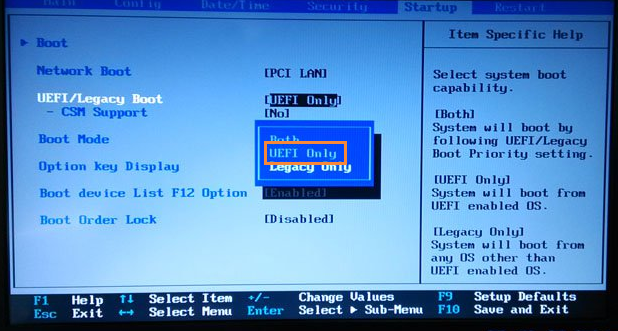
硬盤分區如果是進入PE分區推薦使用diskgenius快速分區。可以自動創建隱藏的MSR分區跟ESP分區,如果是固態硬盤還可以自動做4K對齊。
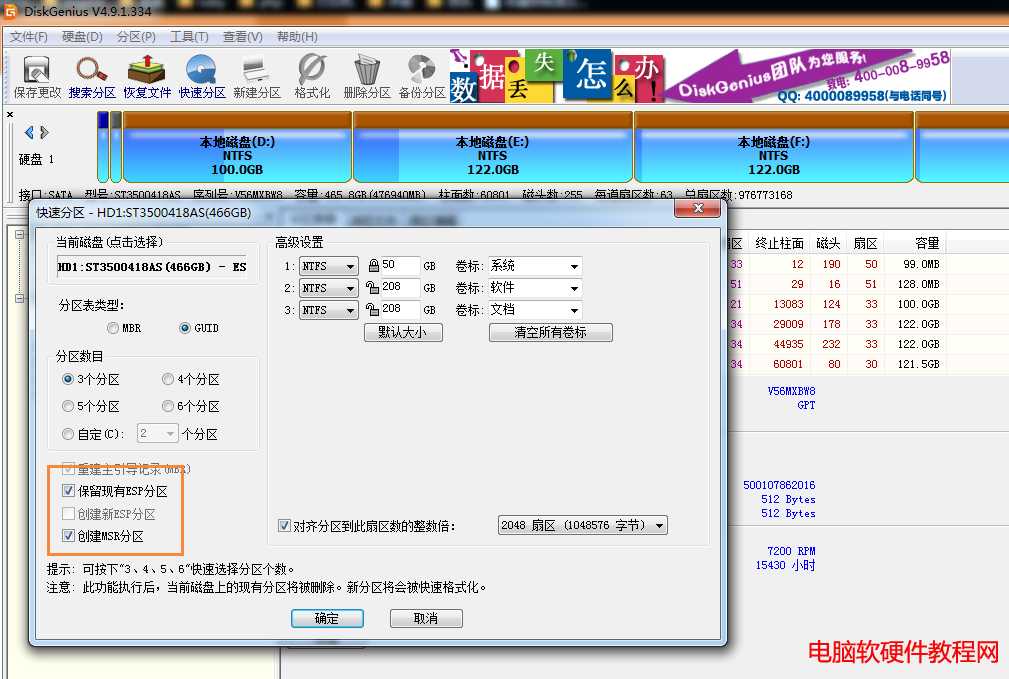
系統安裝
通過上面的前期准備,插入支持UEFI啟動模式的優盤啟動盤我們就可以開始安裝系統了,系統的安裝過程跟普通安裝系統沒什麼區別。個人測試只要是64位win7原版系統跟GHOST系統都可以安裝成功。具體系統安裝方法本站已有多篇請查看win7重裝系統教程一文。
總結
經過個人的實際安裝體驗,只要是比較新的電腦支持UEFI啟動的建議都采用UEFI+GPT分區安裝系統。支持的功能,穩定性各方面都比傳統的BIOS+MBR好。